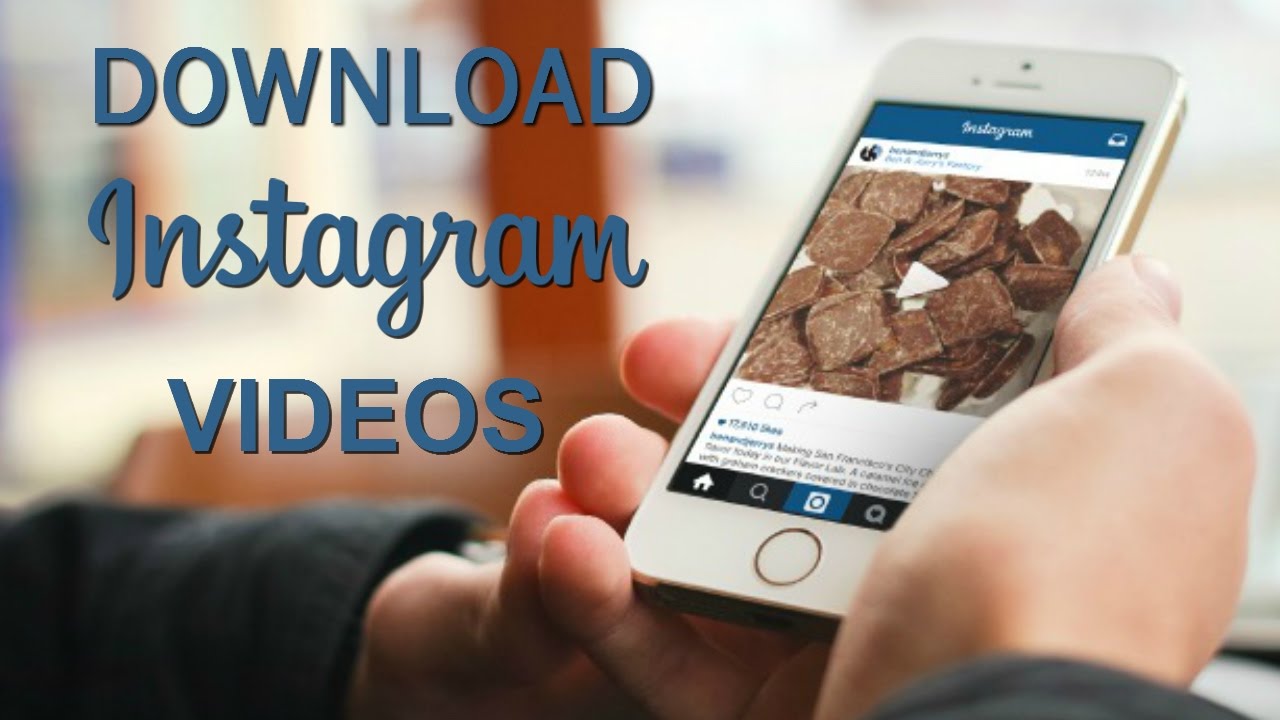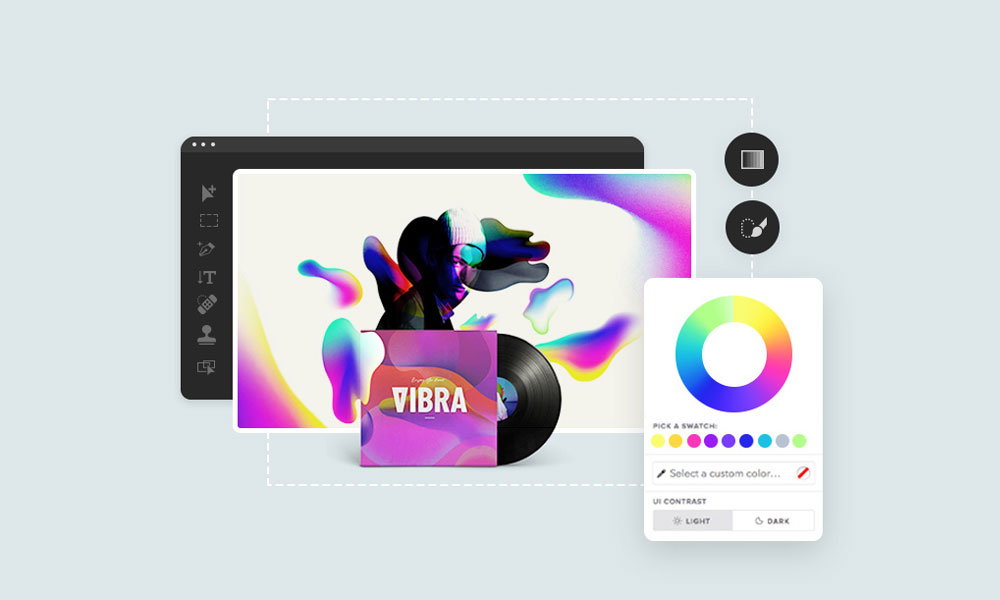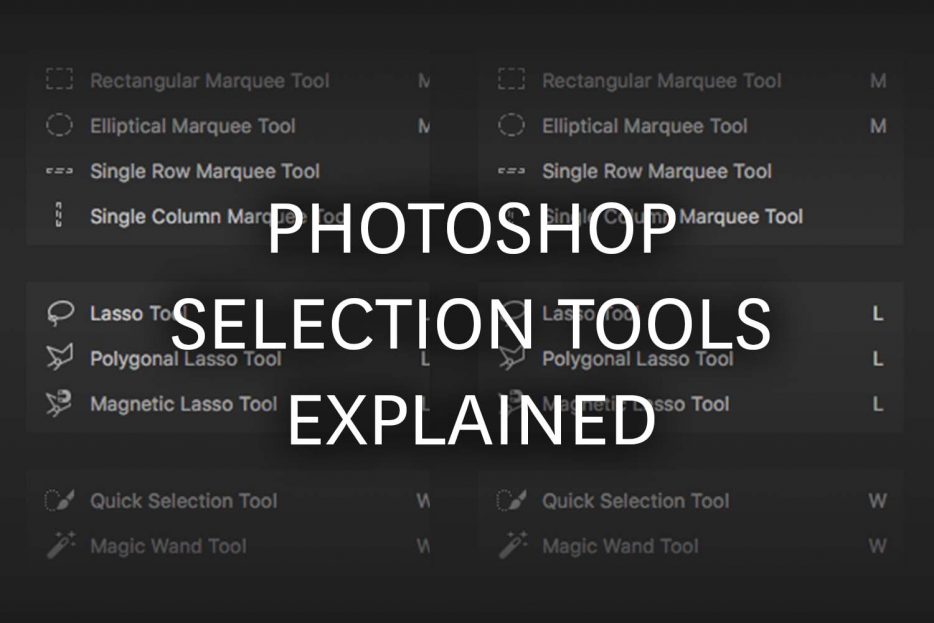آموزش تنظیم روشنایی عکس در لایت روم
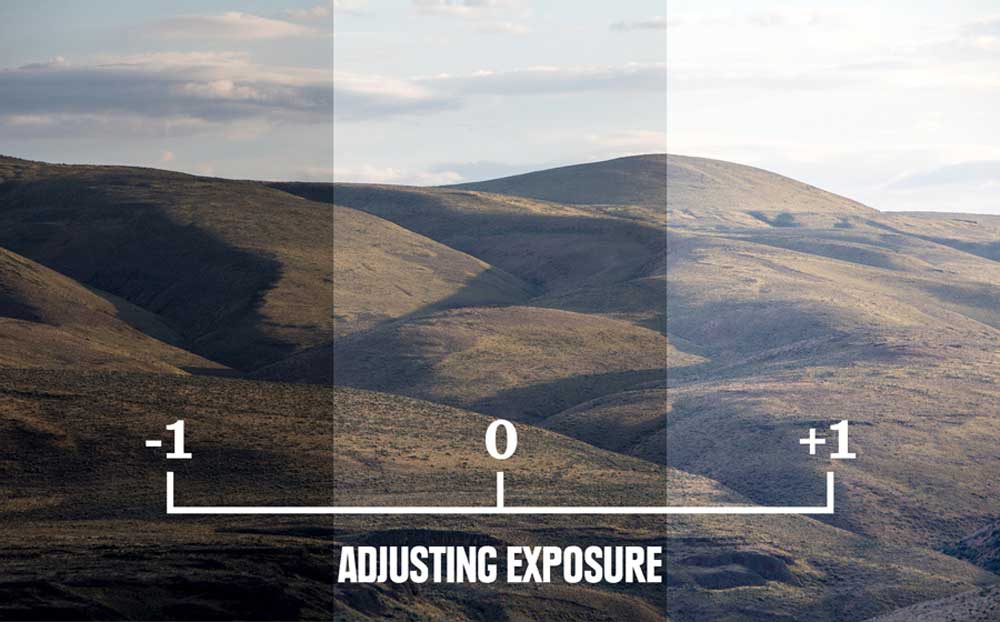
یکی از مهمترین بخشهای ویرایش در عکسها، مربوط به روشنایی عکس میشود؛ اما تنظیم روشنایی در هر برنامه، متفاوت عمل میکند؛ و تنظیم روشنایی عکس در لایت روم بسیار گسترده و پیچدهتر از نرم افزارهای دیگر میباشد. در برنامهی لایت روم میتوانید میزان روشن و تاریک بودن و همچنین بخشهای تیرهی عکس مورد نظرتان را تنظیم کنید؛ همچنین این برنامهی لایت روم، قابلیت تغییرات بیشتری نسبت به دیگر نرم افزارهای ویرایشگر دارد، و شما به راحتی میتوانید عکسهای خود را با لایت روم ویرایش کنید و نوردهی آن را تنظیم کنید.
مفهوم روشنایی در عکاسی
هنگامی که شما قصد دارید روشنایی عکس مورد نظرتان را تنظیم کنید، به طور مثال اگر روشنایی عکس مربوطه را کاهش دهید، این عمل موجب میشود که روی چندین بخش روشنایی عکس، از جمله سایه، هایلایت، میدتونها تاثیر بگذارد؛ بنابراین تنظیم روشنایی یک عمل مهم در ویرایش عکس میباشد.
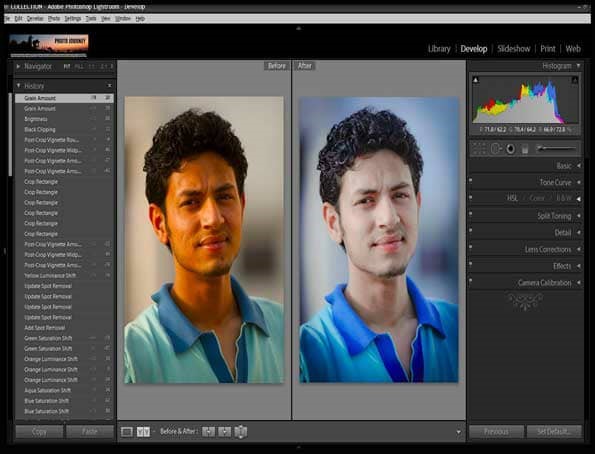
اسلایدر Whites روی میزان +۱۰۰ و -۱۰۰
اسلایدر Whites به میزان +۱۰۰ روشنایی عکس را افزایش میدهد. به عنوان مثال اگر شما از یک کاربر در یک فضای طبیعی عکس گرفته باشید، اگر میزان را روی +۱۰۰ تنظیم کنید، چهره یا صورت و فضای طبیعی به عنوان مثال آسمان، روشنتر از عکس قبل از ویرایش میباشد.
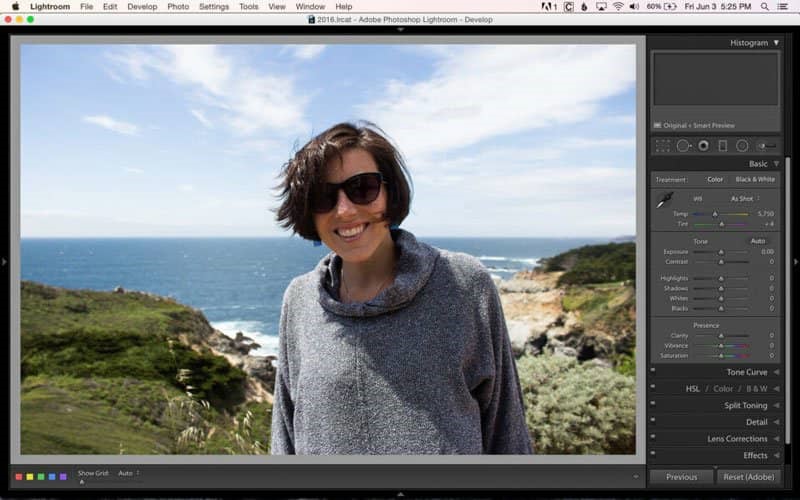
اگر اسلایدر Whites که مربوط به روشنایی است را روی مقدار -۱۰۰ تنظیم کنید، عکس مورد نظرتان خیلی تختتر از عکس قبل از ویرایش، دیده میشود.
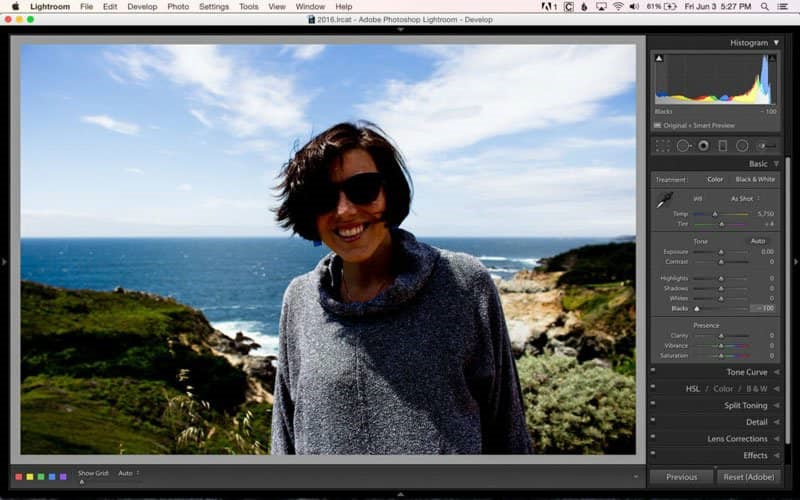
اسلایدر Blacks بر روی میزان +۱۰۰ و -۱۰۰
برای تنظیم روشنایی عکس در لایت روم هرچه قدر میزان Blacks افزایش یابد و زیاد شود روی +۱۰۰ تاثیر گذاشته، و روی آن قرار میگیرد؛ همچنین عکس مورد نظرتان تخت تر میشود و زمانی که میزان Blacks کم و کاهش پیدا کند روی -۱۰۰ تاثیر گذاشته و روی آن قرار میگیرد. لذا در این قسمت مشاهده میکنیم که کنتراست افزایش پیدا کرده است.
مقاله پییشنهادی : آشنایی با نرم افزار لایت روم
مقایسهی اسلایدر White و Blacks
وقتی که میزان اسلایدر Whites افزایش یابد و روی +۱۰۰ قرار بگیرد، روشنتر میشود. اما در اسلایدر Blacks وقتی روی +۱۰۰ قرار بگیرد، برعکس اسلایدر Whites عمل میکند و عکس مورد نظرتان تخت تر به نظر میرسد.
هنگامی که اسلایدر Whites روی -۱۰۰ قرار میگیرد، عکس مربوطه تخت میشود؛ اما در اسلایدر Blacks وقتی که روی میزان -۱۰۰ قرار بگیرد، کنتراست بیشتری داریم. بنابراین با کمی دقت متوجه میشویم که اینها دقیقا برعکس همدیگر عمل میکنند.
اسلایدر Exposure روی نقطهی -۱
وقتی نوردهی عکس تنظیم میشود، درواقع این عمل موجب میشود که روی تمامی اجزاهای نوردهی و یا روشنایی، تاثیر گذاشته شود و هرچقدر شما روشنایی را زیاد و یا کم کنید، به همان اندازه روی قسمتهای هایلایت و قسمتهای سایهها تاثیر میگذارید و به همان اندازه افزایش و یا کاهش پیدا میکند.
هرگاه نوردهی یا روشنایی تصویر مورد نظرتان کمتر از حد میزان باشد یعنی تصویر شما روی گزینهی Underexpose قرار گرفته است.
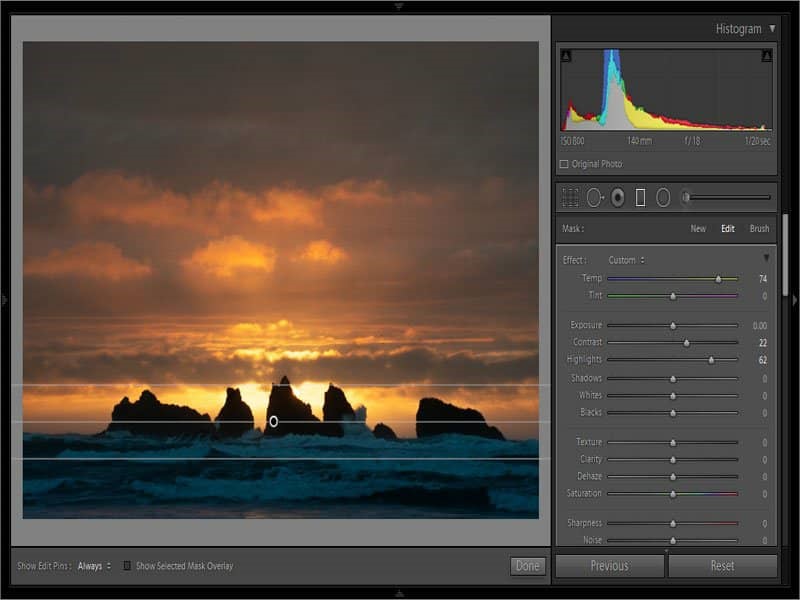
جمعبندی تنظیم روشنایی عکس در لایت روم
اگر فقط ما نوردهی و روشنایی عکس را تغییر دهیم، این عکس برای یک بیننده، به نظر خوب نمیرسد؛ زیرا سایهها به اندازهی میزان تیره نشدهاند و عکس کم رنگ، و رنگ و رو رفته نشان داده میشود.
وقتی که نوردهی را به میزان اسلایدر Whites تغییر دهیم و مقادیر تون سفید- مشکی را هم مورد تغییر قرار دهیم این دفعه برعکس دفعهی قبل، عکس مورد نظر زیباتر است؛ تمام قسمتهای تصویر دارای کنتراست میباشد، سایهها تیرهتر به نظر میرسند و بخشهای روشن تصویر زیباتر از عکس قبلی به نظر میآید. تمامی کاربران و عکاسان حرفهای که از نرم افزار لایت روم استفاده میکنند، برای اینکه عکس زیباتر و فوق العاده ای داشته باشندمیتوانند، یک عکس را به روشی که در بالا اشاره شد و توضیح داده شد، ویرایش کنند. اما بهتر است برای عکسهای مجالس عروسی، کنتراست عکس کمتر باشد؛ و همچنین برای عکسهایی مانند مد و فشن بهتر است که از کنتراست بیشتری استفاده شود.
در این مقاله سعی کردیم تنظیم روشنایی عکس در لایت روم را آموزش بدهیم، تا شما بتوانید با استفاده از این نرم افزار بی نظیر، عکسهایتان را به میزان مناسب از روشنایی تنظیم کنید. اما بهتر است که، تمام عکاسان حرفهای و کارکشته با تمام بخشهای این برنامه آشنایبی کامل را داشته باشند و بتوانند به نحو احسن تصویر را ویرایش کنند و آثار بینظیری را خلق کنند.